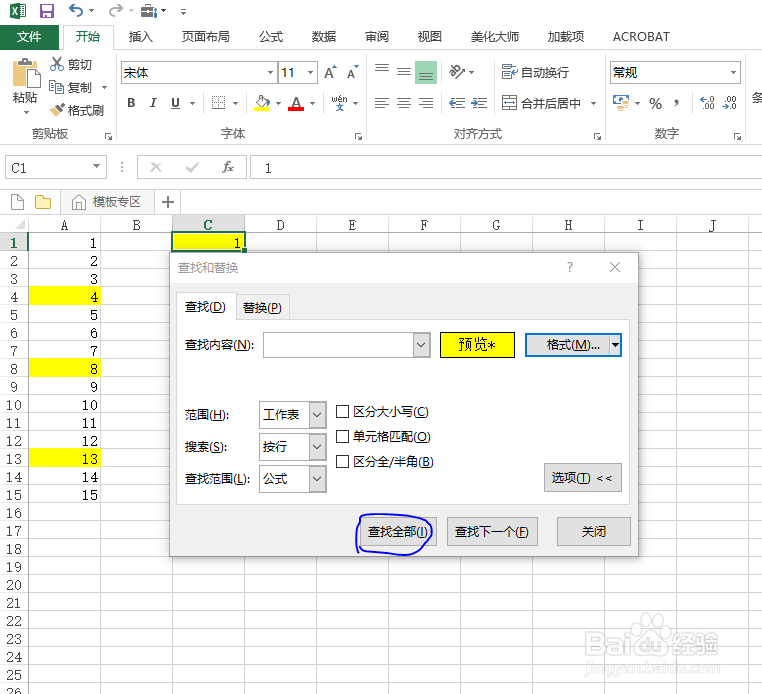1、教程以新建的Excel电子表格为例。

2、打开电子表格。
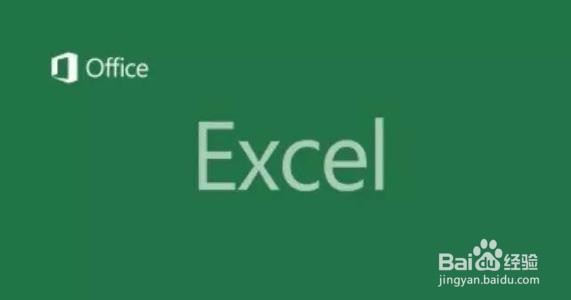
3、为了便于理解,教程以下列数据为例,需要快速选择以下单元格区域中所有带有黄色填充的单元格,首先是定义需要选择的范围区域,如果数据比较多,建议全选(全选快捷键Ctrl+A)。
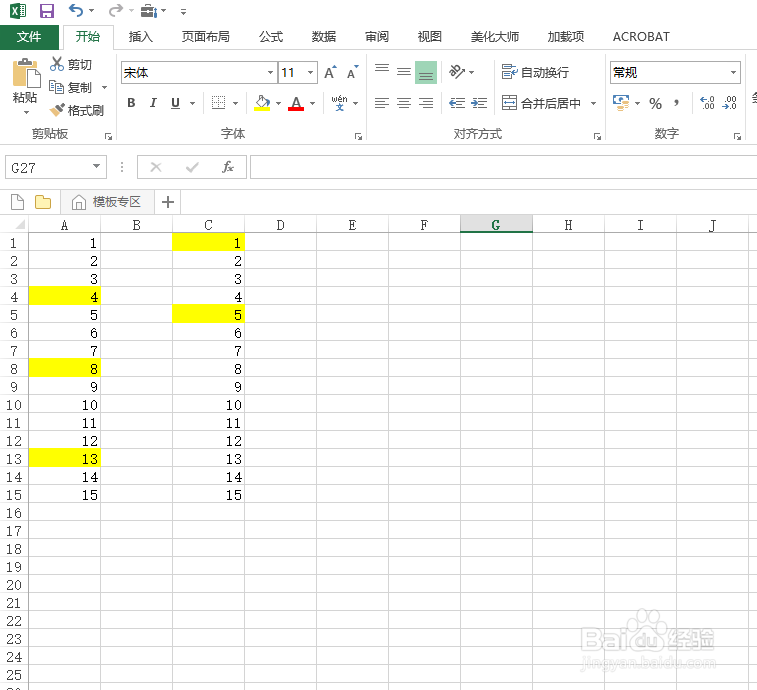
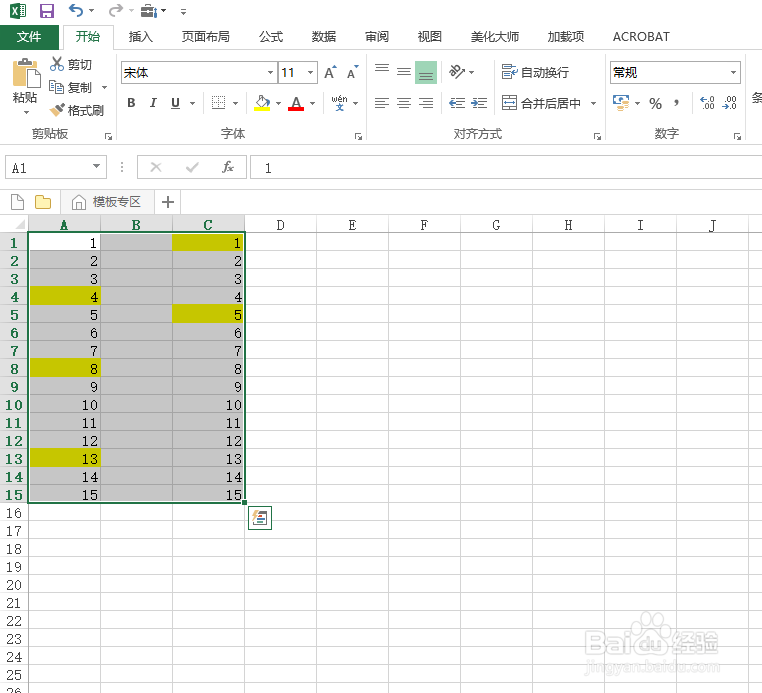
4、按下查找快捷键Ctrl+F即可打开查找和替换窗口。

5、设置查找内容为从单元格选择格式,然后单击电子表格中任一一个黄色填充颜色的单元格即可,例如C1单元格。

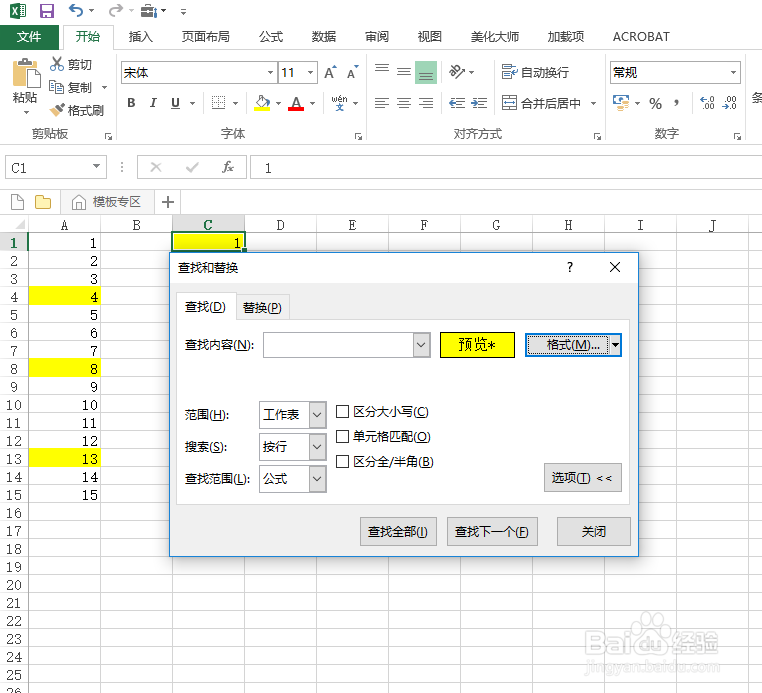
6、选择查找全部按钮,在查找结果中按下Ctrl+A即可选择全部查找结果。
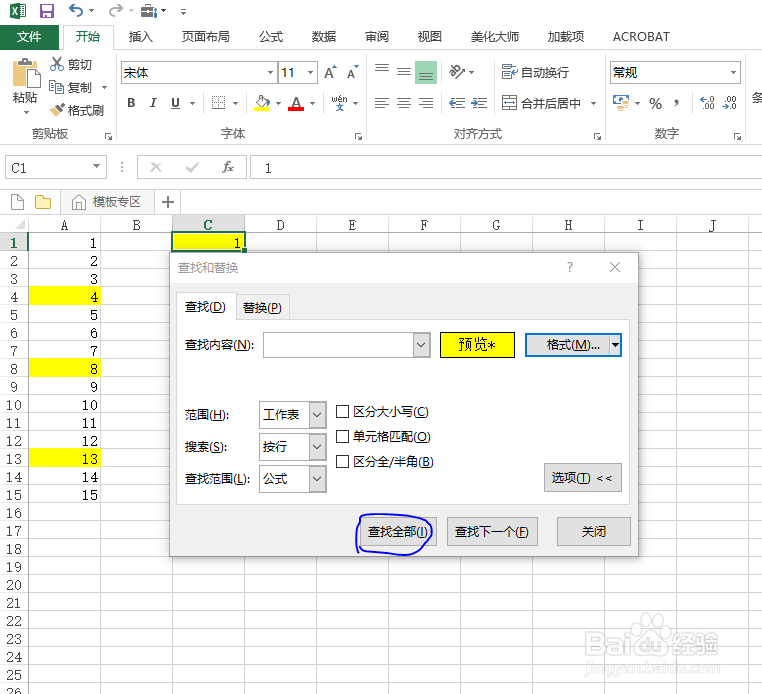


1、教程以新建的Excel电子表格为例。

2、打开电子表格。
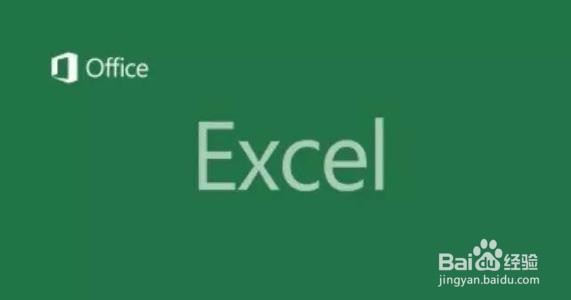
3、为了便于理解,教程以下列数据为例,需要快速选择以下单元格区域中所有带有黄色填充的单元格,首先是定义需要选择的范围区域,如果数据比较多,建议全选(全选快捷键Ctrl+A)。
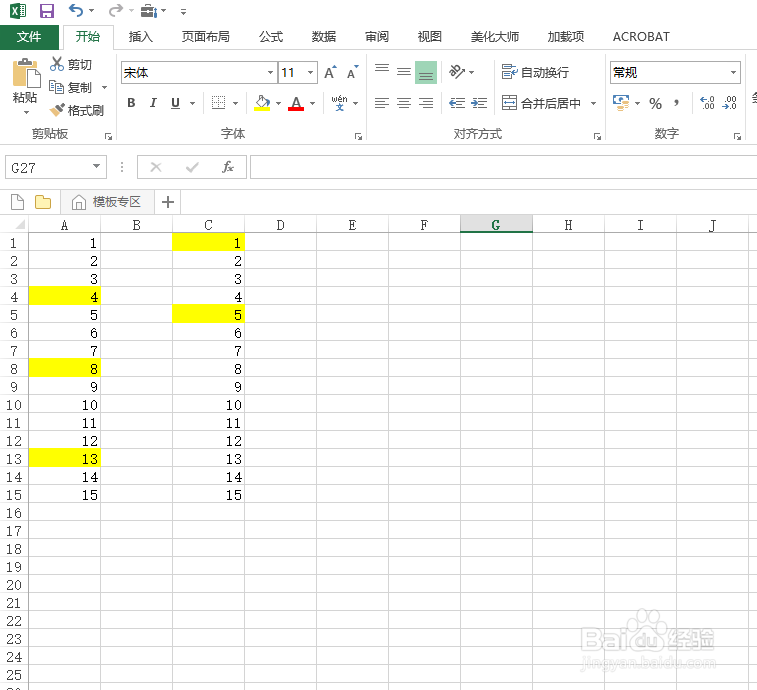
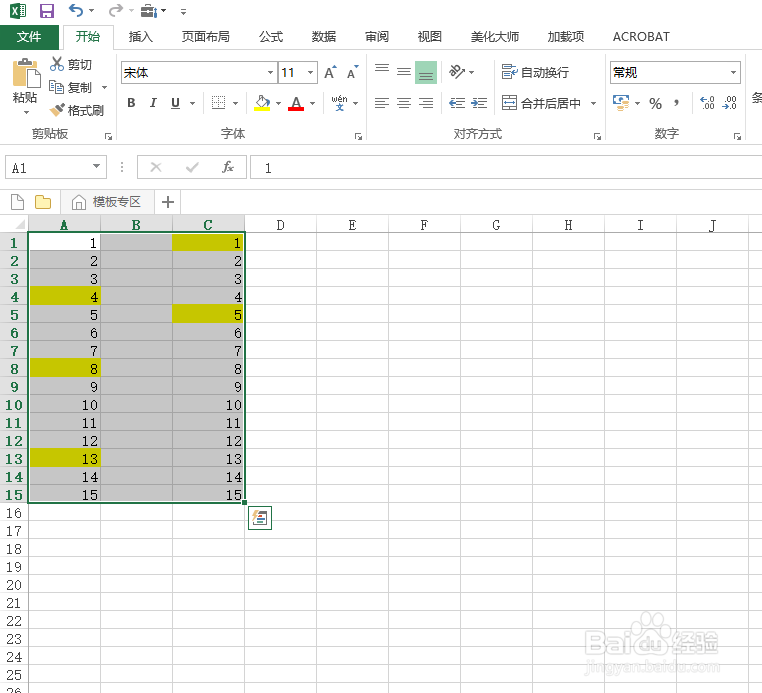
4、按下查找快捷键Ctrl+F即可打开查找和替换窗口。

5、设置查找内容为从单元格选择格式,然后单击电子表格中任一一个黄色填充颜色的单元格即可,例如C1单元格。

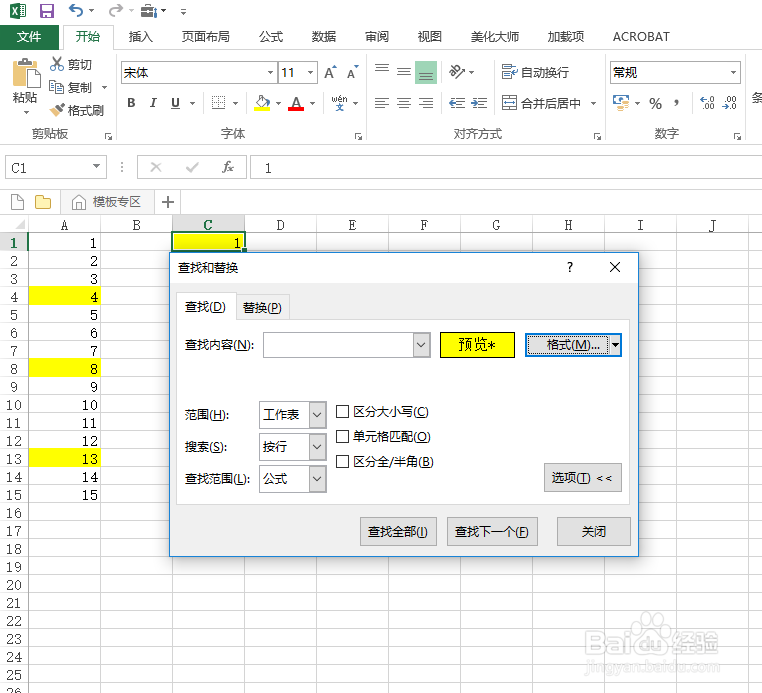
6、选择查找全部按钮,在查找结果中按下Ctrl+A即可选择全部查找结果。